文档适用产品型号:XR300
固件要求:以 Version 1.0.3.78_10.3.58 为例
建议您在配置路由器时,先确认所办理的宽带属于哪一种类型,一般分为路由器拨号上网,非路由器拨号上网。如涉及路由器拨号上网,请提前与运营商确认好入网账号和密码。
如何进入路由器管理页面
- 将您的路由器接通电源。
- 将光猫或入户的网线连接到路由器的黄色因特网端口上
- 电脑连接路由器的 WIFI(或者电脑网线连接路由器的 LAN 口,也可以使用手机或者 IPad 连接路由器的 WiFi 进行设置),初始的 WiFi 名称和密码在路由器底部的条形码上可以找到。
- 打开浏览器输入 192.168.1.1 或者 10.0.0.1(如果上端设备的 IP 地址是 192.168.1.1,路由器的 IP 地址会自动更改为 10.0.0.1)或者 www.routerlogin.net。根据提示进入路由器管理界面,建议电脑端使用 IE,谷歌,火狐浏览器,手机端使用手机自带浏览器。
首次登录管理页面会出现如下提示;

服务条款,点击“我同意”

点击下一步。
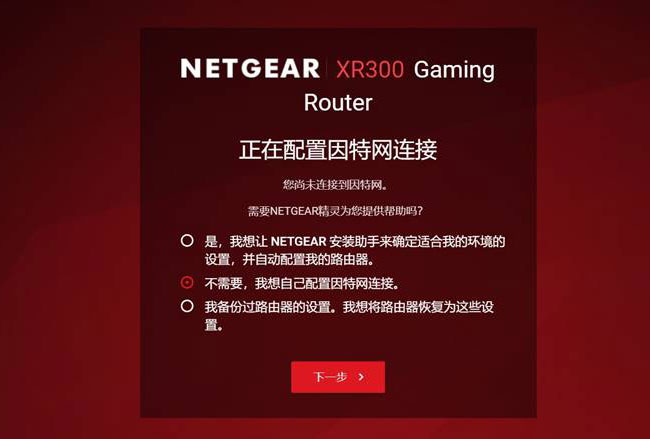
点击“不需要,我想自己配置因特网连接”,之后点击下一步。

页面出现提示“配置因特网连接需要具备互联网经验,确实要配置吗?”点击确认。

设置路由器管理员密码,安全问题建议不要使用中文,可使用数字或者字母。

页面出现设置 WiFi 的提示,建议先不修改 WiFi 名称和密码,直接点击下一步。

页面提示“配置完成”,点击下一步。
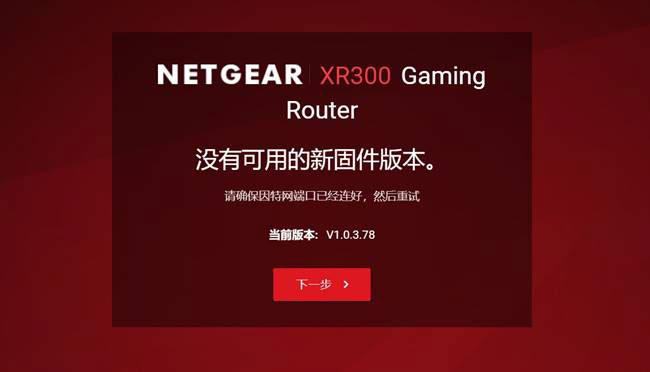
页面如检测出有可更新的固件版本,建议您不要更新,选择跳过或取消
页面如提示“没有可用的新固件版本”,点击下一步。

管理界面提示重新登录,用户名:admin 密码:您设置的管理员密码,点击登录。

进入路由器的网页版管理界面之后,点击 Dashboard- 互联网状态可以查看因特网的状态。
如何配置路由器上网:
- 如果路由器需要拨号,请按下列步骤进行操作:
菜单:设置>安装>因特网

“您的因特网连接需要登录吗?”,选择 “是”。
登录框中填写宽带账户,密码框中填写宽带密码(请提前与宽带运营商确认),连接模式为 “一直连接”之后点击应用。
- 如果路由器不需要拨号,您可以按照以下步骤操作:
菜单:设置>安装>因特网

“您的因特网连接需要登录吗?”,选择 “否”,之后点击应用。
- 如果是静态IP上网(如专线),您可以按照以下的方法进行操作:

“您的因特网连接需要登录吗?”,选择“否”。
“因特网 IP 地址”选择“使用静态 IP 地址”,然后填写宽带运营商提供的 IP 地址、子网掩码、默认网关的IP 。
“域名服务器(DNS)地址”选择“使用下面的 DNS 服务器”,然后填写宽带运营商提供的 DNS 服务器地址,之后点击应用。
序号 no. |
日期 date |
作者 author |
摘要 summary |
| 1 |
2023/4/11 |
Cindy Tang |
文档创建 |
